วิธีแปลงวิดีโอ iPhone 16 เป็น MP4 โดยไม่สูญเสียคุณภาพวิดีโอ
อุปกรณ์ Apple สร้างวิดีโอในรูปแบบไฟล์ต่างๆ เช่น MOV, WMV เป็นต้น ในขณะที่ iPhone 16 สามารถบันทึกคลิปด้วยคุณภาพสูงได้ คุณอาจจำเป็นต้องแปลง iPhone MOV เป็น MP4 เพื่อแชร์กับอุปกรณ์อื่นๆ เนื่องจากแพลตฟอร์มหรือซอฟต์แวร์บางตัวยังไม่รองรับวิดีโอในรูปแบบ MOV ยิ่งไปกว่านั้น ยังเป็นโซลูชันที่ดีเมื่อคุณต้องการแก้ไขคลิป MOV บน Windows หรืออุปกรณ์อื่นๆ ที่ไม่ใช่ของ Apple โชคดีที่โพสต์นี้จะแนะนำเครื่องมือสี่อย่างเพื่อช่วยคุณแปลงวิดีโอรูปแบบ MOV ของ iPhone เป็นรูปแบบ MP4
รายการแนะนำ
ส่วนที่ 1: ใช้ AnyRec เพื่อแปลงวิดีโอ iPhone MOV เป็น MP4 ด้วยคุณภาพสูง ส่วนที่ 2: วิธีแปลงรูปแบบวิดีโอบน iPhone ด้วย VLC Media Player ส่วนที่ 3: ใช้ iMovie เพื่อเปลี่ยนรูปแบบวิดีโอบน MacBook ตอนที่ 4: CloudConvert เพื่อช่วยคุณแปลงวิดีโอเป็น MP4 ออนไลน์ ส่วนที่ 5: คำถามที่พบบ่อยเกี่ยวกับการแปลงวิดีโอ iPhone เป็น MP4ส่วนที่ 1: ใช้ AnyRec เพื่อแปลงวิดีโอ iPhone MOV เป็น MP4 ด้วยคุณภาพสูง
AnyRec Video Converter เป็นเครื่องมือเดสก์ท็อปสำหรับ Windows และ Mac มีอินเทอร์เฟซที่เรียบง่ายซึ่งคุณสามารถอัปโหลดและแปลง iPhone MOV เป็น MP4 ในไฟล์ขนาดใดก็ได้ ซอฟต์แวร์นี้ยังมีคุณสมบัติการแก้ไขที่คุณสามารถใช้เพื่อเพิ่มฟิลเตอร์ ครอบตัด หมุน หรือปรับปรุงไฟล์วิดีโอ ยิ่งไปกว่านั้น ยังให้คุณกำหนดการตั้งค่าด้วย Custom Profile สำหรับรูปแบบวิดีโอ ตัวเข้ารหัส คุณภาพ ฯลฯ ดาวน์โหลด AnyRec Video Converter เพื่อการตัดต่อวิดีโอที่ทรงพลัง

ซอฟต์แวร์ที่ยอดเยี่ยมในการแปลง iPhone MOV เป็น MP4 ปรับเปลี่ยนความละเอียด และฟังก์ชันที่มีประสิทธิภาพอื่นๆ
ทำงานได้ดีสำหรับการสร้างวิดีโอคลิปตั้งแต่ต้นด้วย MV Maker, Video Collage และ Video Merger
รองรับรูปแบบวิดีโอหลายร้อยรูปแบบ เช่น MP4, MOV, WMV, HEVC, MKV เป็นต้น สำหรับการแปลง
จัดหาเครื่องมือที่จำเป็น เช่น คอมเพรสเซอร์ ตัวเพิ่มระดับเสียง การแก้ไขสี และอื่นๆ
100% ปลอดภัย
100% ปลอดภัย
ขั้นตอนที่ 1.คลิกปุ่ม "ดาวน์โหลด" เพื่อติดตั้ง AnyRec Video Converter บนอุปกรณ์ของคุณ เปิดใช้งานเพื่อเริ่มแปลง iPhone MOV เป็น MP4 อัปโหลดคลิปวิดีโอโดยคลิกปุ่ม "เพิ่ม" จากอินเทอร์เฟซหลัก คุณยังสามารถสร้างการแปลงเป็นชุดได้โดยการเพิ่มวิดีโอลงในโฟลเดอร์เดียว หลังจากนั้นคลิกปุ่ม "รูปแบบ" และไปที่แท็บ "วิดีโอ" เลือก "MP4" และดำเนินการเลือกความละเอียดที่ต้องการ

ขั้นตอนที่ 2.คุณสามารถสร้างตัวเลือกความละเอียดได้โดยคลิกที่ "โปรไฟล์ที่กำหนดเอง" หรือคุณสามารถคลิกปุ่ม "การตั้งค่า" ที่มีไอคอนรูปเฟือง เมื่อหน้าต่างปรากฏขึ้น ให้กำหนดการตั้งค่าสำหรับตัวแปลงสัญญาณ คุณภาพ รูปแบบ และเสียง คลิกปุ่ม "สร้างโปรไฟล์ใหม่" เพื่อบันทึกการเปลี่ยนแปลง

ขั้นตอนที่ 3เลือกโฟลเดอร์ที่กำหนดไว้สำหรับไฟล์ที่แปลงแล้วในตัวเลือก "บันทึกไปที่" จากส่วนล่างของหน้าต่าง เมื่อคุณพร้อมแล้ว ให้คลิกปุ่ม "แปลงทั้งหมด" เพื่อเริ่มกระบวนการ ทำซ้ำขั้นตอนสำหรับการแปลงวิดีโอ iPhone เป็น MP4 เพิ่มเติม

ส่วนที่ 2: วิธีแปลงรูปแบบวิดีโอ iPhone ด้วย VLC
VLC เป็นตัวแปลงสื่อโอเพ่นซอร์สที่คุณสามารถใช้เพื่อแปลง iPhone MOV เป็น MP4 บน iPhone, Android, Windows, Mac, Linux เป็นตัวแปลงรูปแบบดั้งเดิมที่เฉลี่ยรูปแบบที่รองรับสำหรับเสียงและวิดีโอ นอกจากนี้ คุณสามารถใช้ VLC ได้โดยไม่ต้องเชื่อมต่ออินเทอร์เน็ต
ขั้นตอนที่ 1.คลิกปุ่ม "แปลง/บันทึก" จากปุ่ม "สื่อ" ที่ด้านบนของหน้าจอ จากนั้น คุณสามารถเพิ่มวิดีโอ iPhone ของคุณลงใน VLC
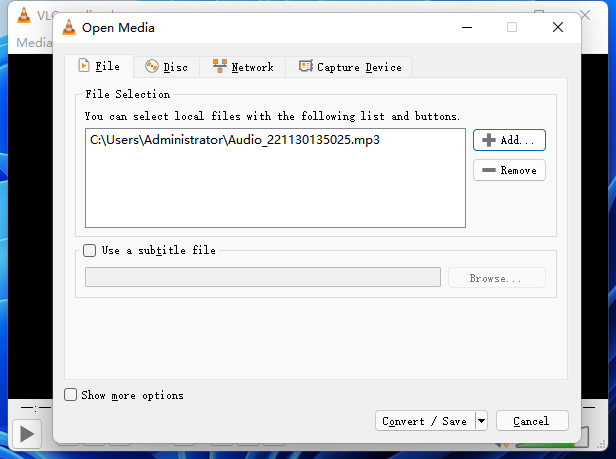
ขั้นตอนที่ 2.เมื่อไฟล์ที่นำเข้าใหม่อยู่ใน VLC ให้คลิกปุ่ม "โปรไฟล์" ในส่วน "การตั้งค่า" เลือก "MP4" จากเมนูรูปแบบ จากนั้น สิ้นสุดการแปลงโดยคลิกปุ่ม "เริ่ม" คุณสามารถดูวิดีโอที่แปลงแล้วได้ในรายการไฟล์พร้อมนามสกุลใหม่
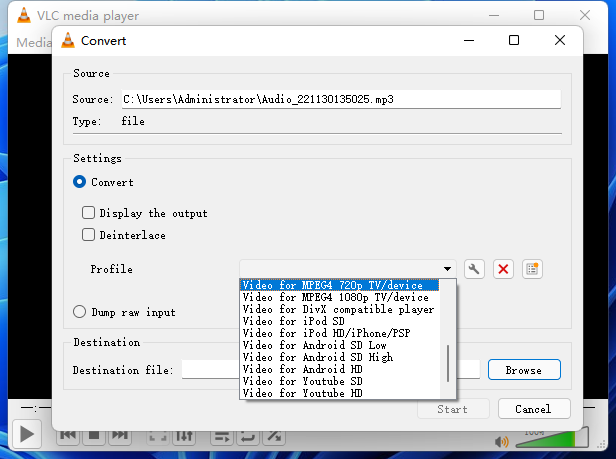
ส่วนที่ 3: ใช้ iMovie เพื่อเปลี่ยนรูปแบบวิดีโอบน MacBook
ส่วนนี้แนะนำ iMovie บน Mac หากคุณต้องการวิธีเริ่มต้นในการแปลง iPhone MOV เป็น MP4 เป็นโปรแกรมตัดต่อวิดีโอเริ่มต้นสำหรับอุปกรณ์ Apple และอนุญาตให้คุณแปลงรูปแบบวิดีโอของ Apple เช่น WMV และ HEVC เป็น MP4. ข้อเสียเพียงอย่างเดียวของ iMovie คือมีคุณสมบัติจำกัดบน iPhone ดังนั้นคุณต้องส่งออกวิดีโอไปยัง Mac เพื่อแปลง
ขั้นตอนที่ 1.หากคุณไม่มี iMovie ให้ดาวน์โหลดจาก "App Store" คลิกปุ่ม "นำเข้า" และเลือกไฟล์จากโฟลเดอร์ของคุณ คลิกปุ่ม "ใหม่" เลือกคลิปภาพยนตร์ และเลือกตัวเลือก "ไม่มีธีม"
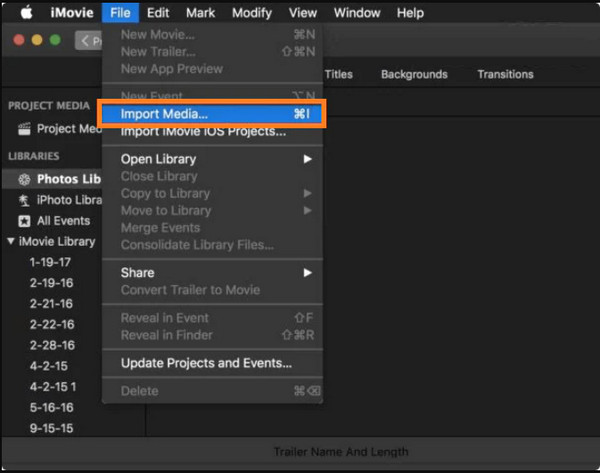
ขั้นตอนที่ 2.ลากและวางวิดีโอลงในไทม์ไลน์ของวิดีโอด้านล่างหน้าต่าง หากคุณไม่ต้องการแก้ไขวิดีโอ ให้คลิกปุ่ม "แชร์" และเลือกตัวเลือก "ไฟล์" คลิกตัวเลือก "MP4" จากรายการ
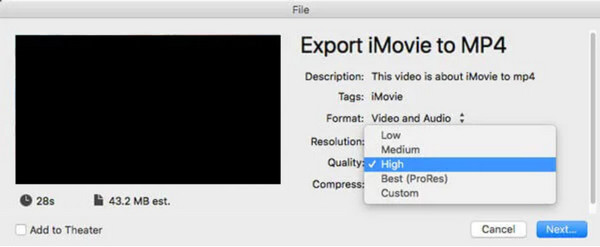
ตอนที่ 4: CloudConvert เพื่อช่วยคุณแปลงวิดีโอเป็น MP4 ออนไลน์
สุดท้าย เครื่องมือออนไลน์เช่น CloudConvert สามารถช่วยคุณแปลง iPhone MOV เป็น MP4 ใช้งานได้ฟรีด้วย UI ที่ใช้งานง่าย รองรับรูปแบบต่างๆ ได้แก่ แปลงรูปภาพ, เสียง, วิดีโอ, เอกสาร ฯลฯ นอกจากนี้ยังมีเบราว์เซอร์เสริมซึ่งคุณสามารถดาวน์โหลดได้บน Chrome
ขั้นตอนที่ 1.เยี่ยมชมเว็บไซต์อย่างเป็นทางการบนเบราว์เซอร์ของคุณ คลิกปุ่ม "เลือกไฟล์" และเรียกดูวิดีโอที่คุณต้องการแปลง เลือก "MP4" จากเมนูรูปแบบ คุณยังสามารถกำหนดการตั้งค่าเอาต์พุตในหน้าต่าง "ตัวเลือก" เปลี่ยนความละเอียดของวิดีโอ, CRF, โคเดก ฯลฯ
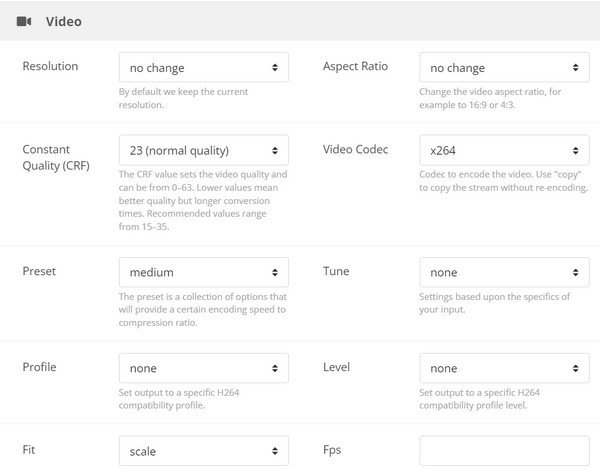
ขั้นตอนที่ 2.หลังจากแก้ไขแล้ว ให้คลิกปุ่ม "แปลง" เพื่อประมวลผลการเปลี่ยนแปลง อย่าลืมคลิกปุ่ม "ดาวน์โหลด" เพื่อบันทึกวิดีโอที่แปลงแล้วลงในคอมพิวเตอร์ของคุณ
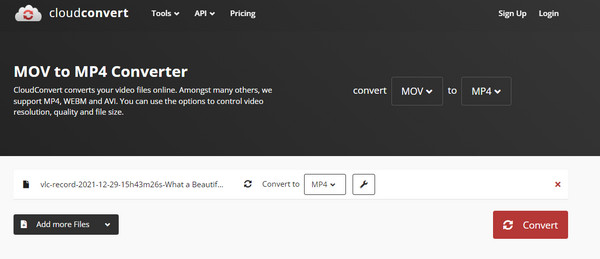
ส่วนที่ 5: คำถามที่พบบ่อยเกี่ยวกับการแปลงวิดีโอ iPhone เป็น MP4
-
อะไรจะดีไปกว่า: MOV หรือ MP4
MOV และ MP4 เป็นทั้งรูปแบบวิดีโอ แต่แตกต่างกันอย่างสิ้นเชิง MOV เป็นรูปแบบวิดีโอเดียวสำหรับอุปกรณ์ Apple และสามารถจัดเก็บคุณภาพได้มากกว่า MP4 อย่างไรก็ตาม MP4 เป็นรูปแบบวิดีโอมาตรฐานสำหรับโปรแกรมและระบบปฏิบัติการส่วนใหญ่ มืออาชีพหลายคนใช้มันเพราะมันเข้ากันได้ในระดับสากล
-
การแปลงวิดีโอ iPhone เป็น MP4 ลดคุณภาพหรือไม่
ไม่ ไฟล์วิดีโอของคุณแปลงเป็น MP4 ได้อย่างปลอดภัยและจะไม่ทำให้คุณภาพลดลง หากคุณภาพลดลงจะไม่สังเกตเห็นได้และเพียงเล็กน้อยเท่านั้น
-
ฉันควรแปลงวิดีโอ iPhone เป็น MP4 ก่อนแก้ไขหรือไม่
ใช่คุณควรจะ. การแปลงวิดีโอ iPhone เป็น MP4 ช่วยให้คุณสำรวจคุณสมบัติการแก้ไขเพิ่มเติมบน Windows เนื่องจาก MP4 เป็นรูปแบบที่หลากหลาย การบีบอัดสูงจึงสูญเสียคุณภาพน้อยลง นอกจากนี้ คุณสามารถอัปโหลดและแบ่งปันวิดีโอของคุณทางออนไลน์ได้อย่างง่ายดาย เนื่องจาก MP4 เป็นหนึ่งในรูปแบบมาตรฐานสำหรับแพลตฟอร์มออนไลน์ส่วนใหญ่
บทสรุป
iPhone เป็นเครื่องมืออันทรงพลังสำหรับการถ่ายวิดีโอและ ภาพ HEIC แต่รูปแบบดังกล่าวบล็อกคุณจากความเข้ากันได้ของอุปกรณ์ การเข้าถึงคุณลักษณะการแก้ไข และอื่นๆ ดังนั้น การแปลง iPhone MOV เป็น MP4 ช่วยในการเปิดไฟล์วิดีโอของคุณไปยังโปรแกรมอื่น ระบบปฏิบัติการ ฯลฯ นอกจากนี้ AnyRec Video Converter ยังเป็นเครื่องมืออันดับหนึ่งที่คุณวางใจได้! ลองรุ่นทดลองใช้ฟรีวันนี้โดยคลิกปุ่มดาวน์โหลด
100% ปลอดภัย
100% ปลอดภัย
